Ditt kreativa arbete i Adobe InDesign underlättas avsevärt genom användningen av mallar. Du vill skapa en ny mall som är baserad på en befintlig, för att maximera din effektivitet när du skapar och ändrar layouter. Denna guide visar dig hur du effektivt genererar en ny mall från den existerande mallen och anpassar den så att den fungerar optimalt för dina startsidor.
Viktigaste insikter
- En ny mall kan enkelt skapas från en befintlig.
- Specifika element som sidnummer eller textramar kan enkelt tas bort.
- Textramar och andra layout-element kan effektivt integreras genom att kopiera och klistra in.
- Kapitelnummer och -rubriker kan automatiskt uppdateras genom att använda textvariabler.
Steg-för-steg-guide
För att skapa din nya mall, öppna Adobe InDesign och följ dessa steg:
Börja med att skapa en ny mall. Öppna panelen för mallar och välj alternativet för en ny mall. Välj den befintliga mallen som grund. Klicka på "Ny mall" och döp den. Efter att du har bekräftat detta kommer du att se att den nya mallen automatiskt har överfört alla element från innehållssidan.
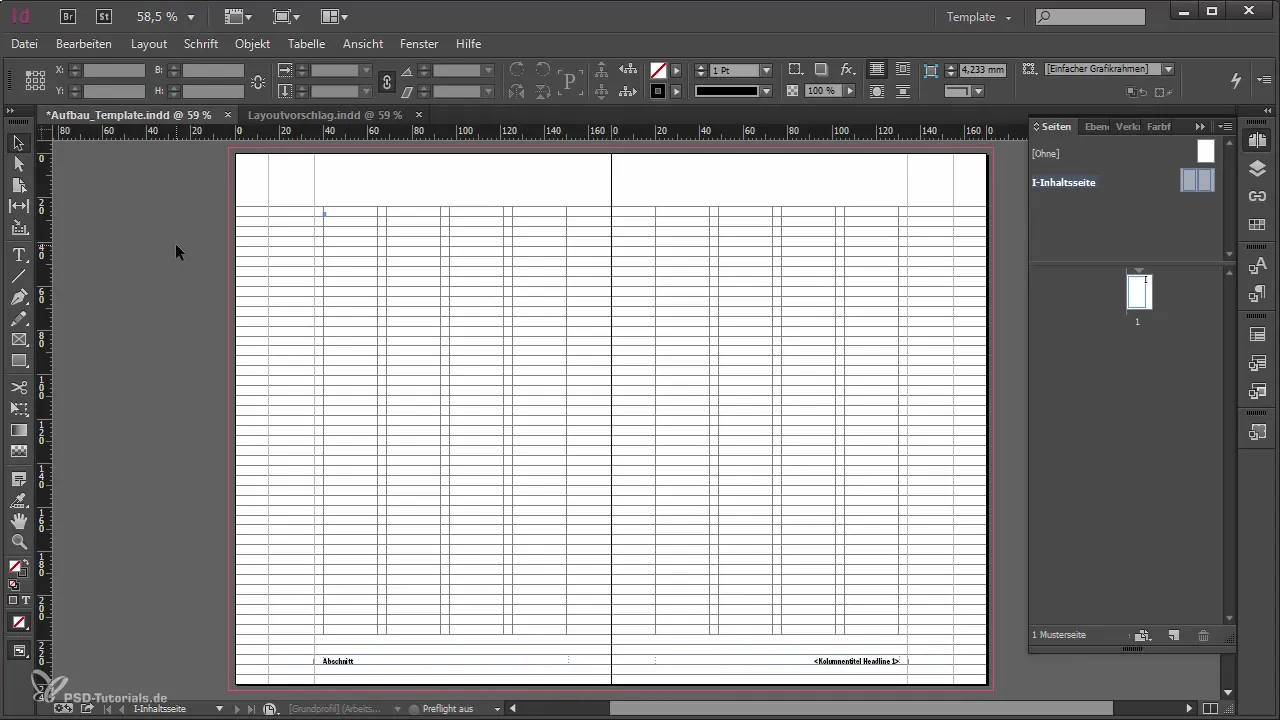
Det är dock troligt att du inte behöver alla element på den nya mallen. Till exempel behöver du inte sidnumret, textramen och kolumnrubriken. För att ta bort dessa element, klicka bara på dem. Använd kommandot "Lås upp alla mallobjekt" för att säkerställa att du kan välja alla element som ska tas bort. Alternativt kan du också använda snabbtangenterna Ctrl + Shift eller Cmd + Shift för att välja de önskade elementen och ta bort dem.
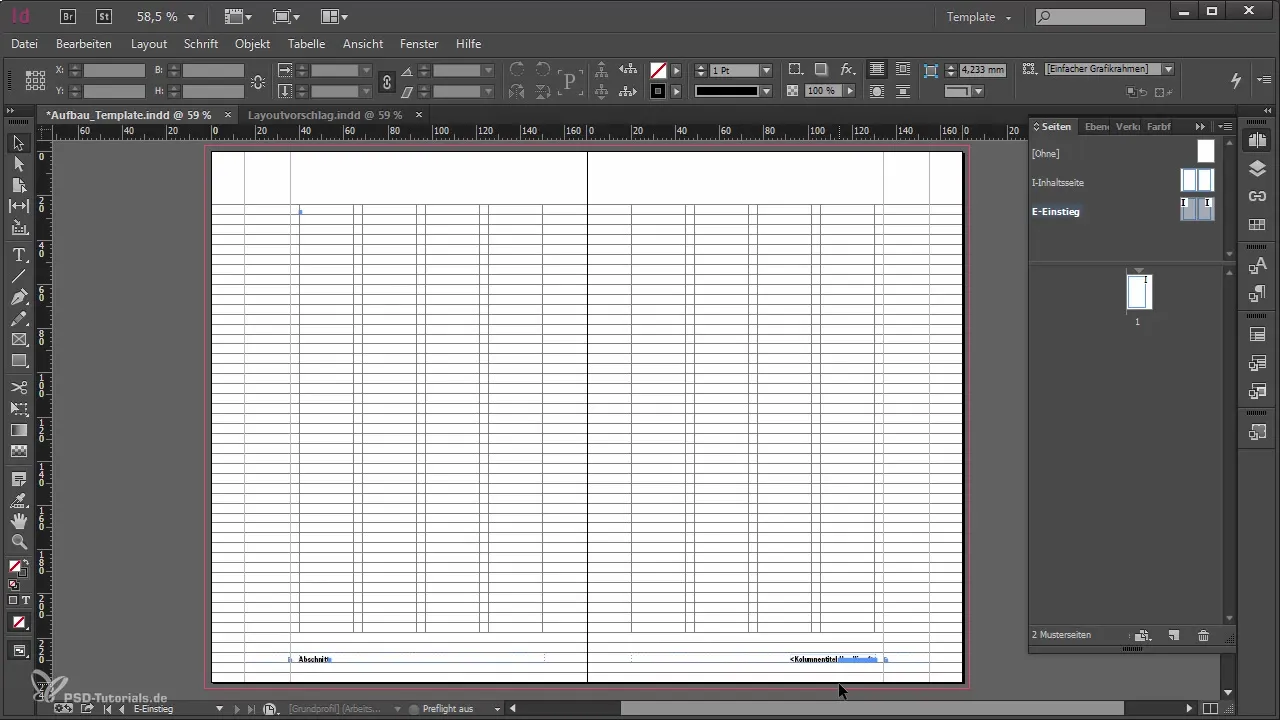
Efter att du har tagit bort de onödiga elementen kan du utforma din nya ingångssida. Planera att en textram för kapitlets namn och kapitelnummer samt för kapitelinnehållet ska få plats. Bredvid bör en stor bild sättas in och en liten innehållsförteckning för detta kapitel infogas. Se till att du behåller kolumnstrukturen där kapitlets namn går över hela kolumnens bredd medan innehållsförteckningen är anpassad till marginalkolumnen. Layouten bör vara optimalt anpassad så att ändringar i innehållssidan också påverkar ingångssidan.
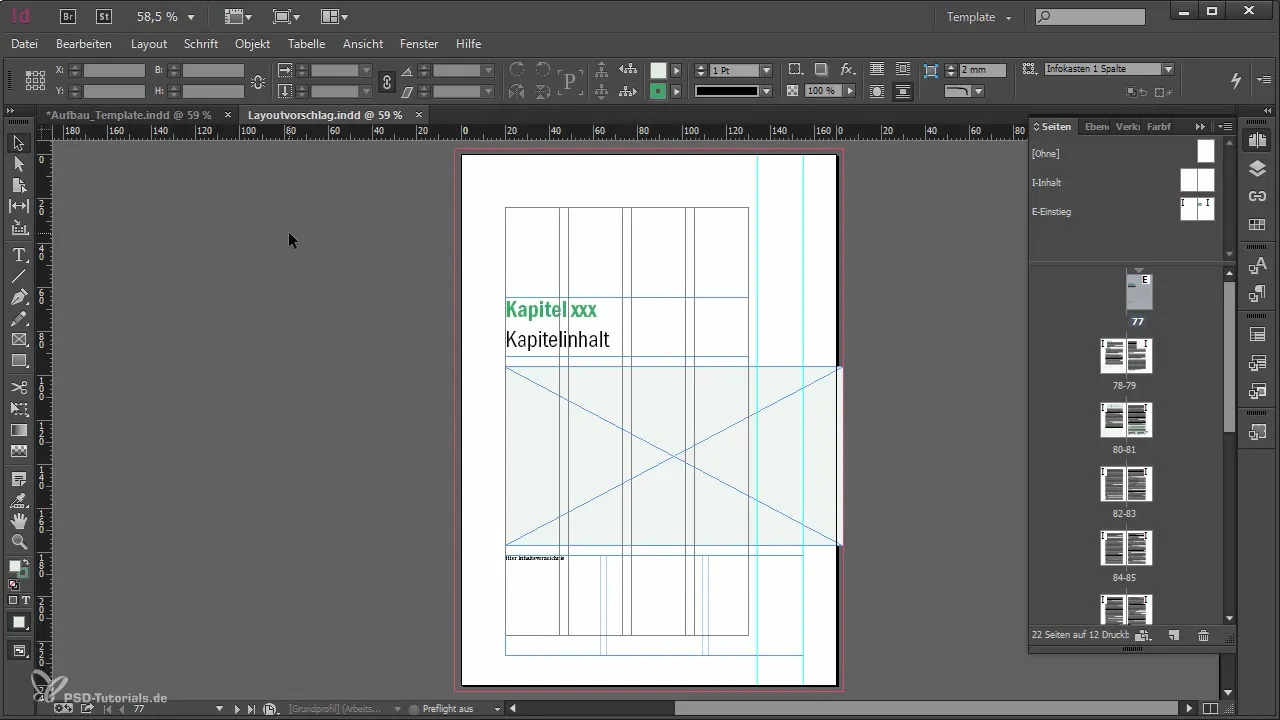
För att spara tid kan du kopiera användbara element från din befintliga mall. Välj de relevanta elementen och klicka på "Kopiera". I det nya dokumentet väljer du sedan alternativet "Klistra in på originalplats". Detta sparar dig från att behöva bygga om layout-elementen.
Nu lägger du till en textram för att representera kapitel- och innehållstexten. Se till att ställa in de rätta typsnitten och storlekarna. I detta fall använder du sans-serif typsnitt med en storlek på 29 punkter – den övre texten formateras som "Demi" och den nedre som "Book". Se till att båda texterna är anpassade till baslinjerutnäten.
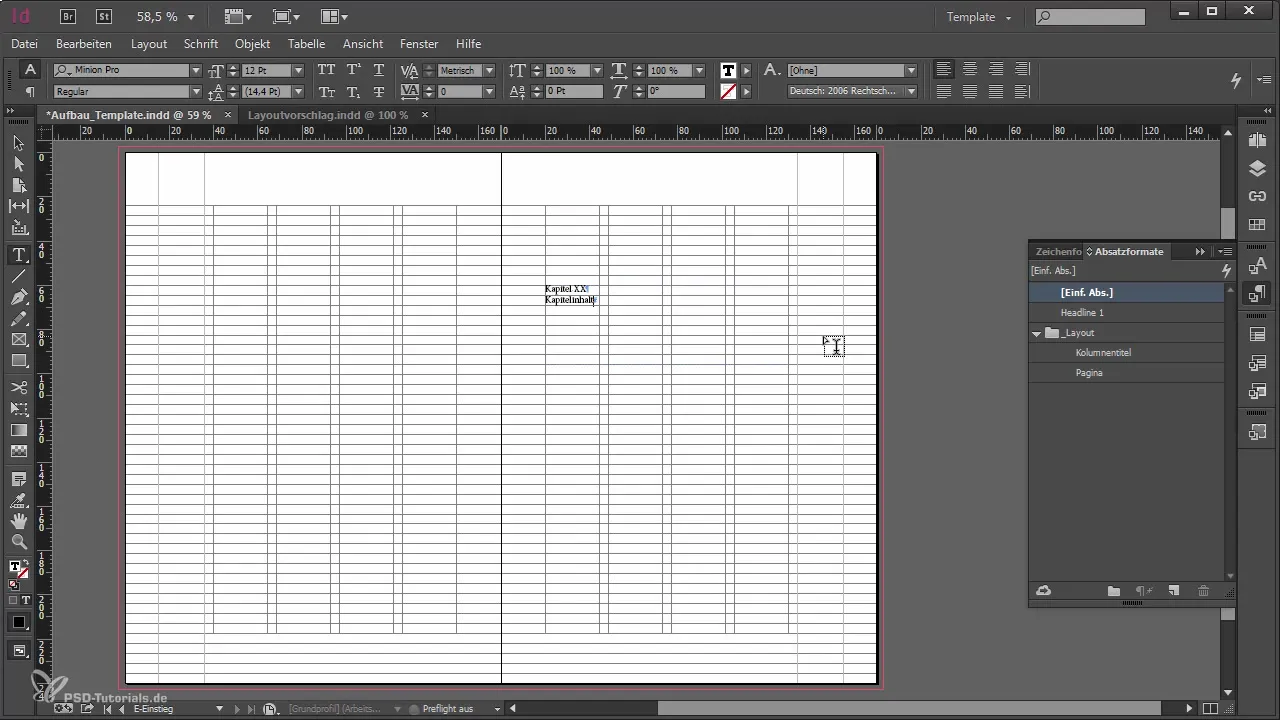
För att ytterligare anpassa layouten, tilldela ett styckeformat till det första stycket och upprepa detta steg för det andra stycket. Spara formaten i din layout-mapp för att undvika oordning under sättningen. Nu kan du skapa en grafikram som en platshållare för bilden. Överväg att färga denna platshållare så att sättaren förstår att det är en platshållare.
Ställ in en textram för den kapitel-specifika innehållsförteckningen. Genom alternativet "Objekt > Textramsalternativ" kan du också ställa in kolumnstrukturen så att den passar ditt innehåll. Nu är alla innehåll redo som hör till ingångssidan. Senare arbetar du med bokfunktionen, som gör att du kan hantera flera dokument i en viss ordning via en InDesign-bokfil.
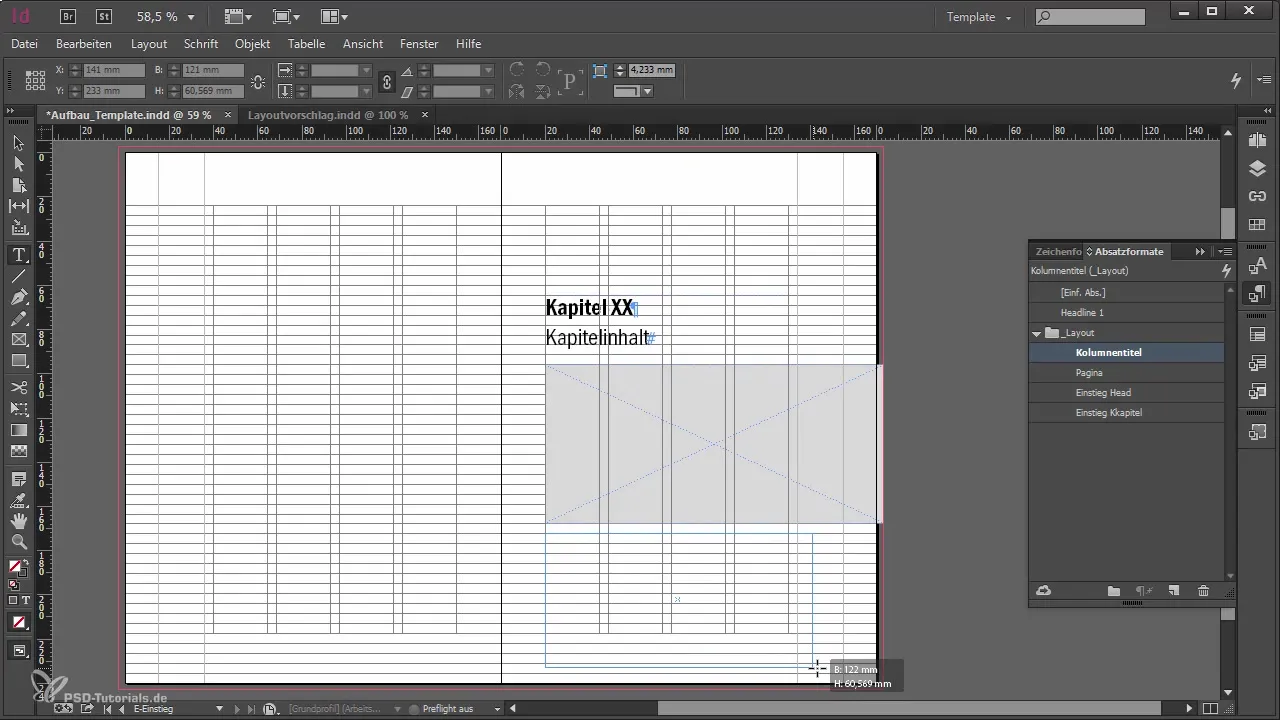
Du kan justera kapitelnumreringen genom att gå till sidpanelen och öppna "Numrerings- och avsnittsalternativ". Här kan du aktivera kapitelnumreringen och bestämma om du vill ange den manuellt eller generera den automatiskt. Denna funktion hjälper dig att numrera kapitlen i den ordning de ska vara i boken.
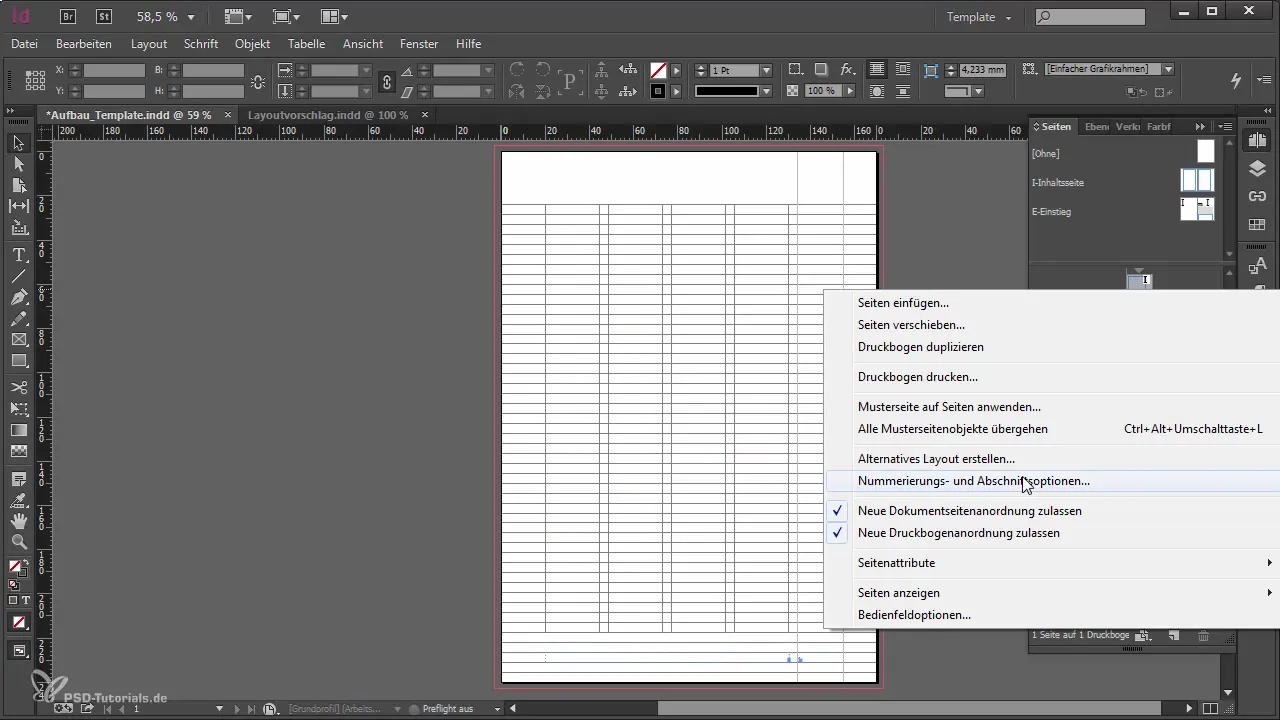
För att automatiskt justera kapitelnumret i din platshållare för ingångssidan använder du en textvariabel. Infoga textvariabeln för kapitelnumret på sidan genom att välja den. Detta underlättar senare layouten eftersom kapitelnumret i bokfilen automatiskt uppdateras, vilket säkerställer rätt ordning på kapitlen.
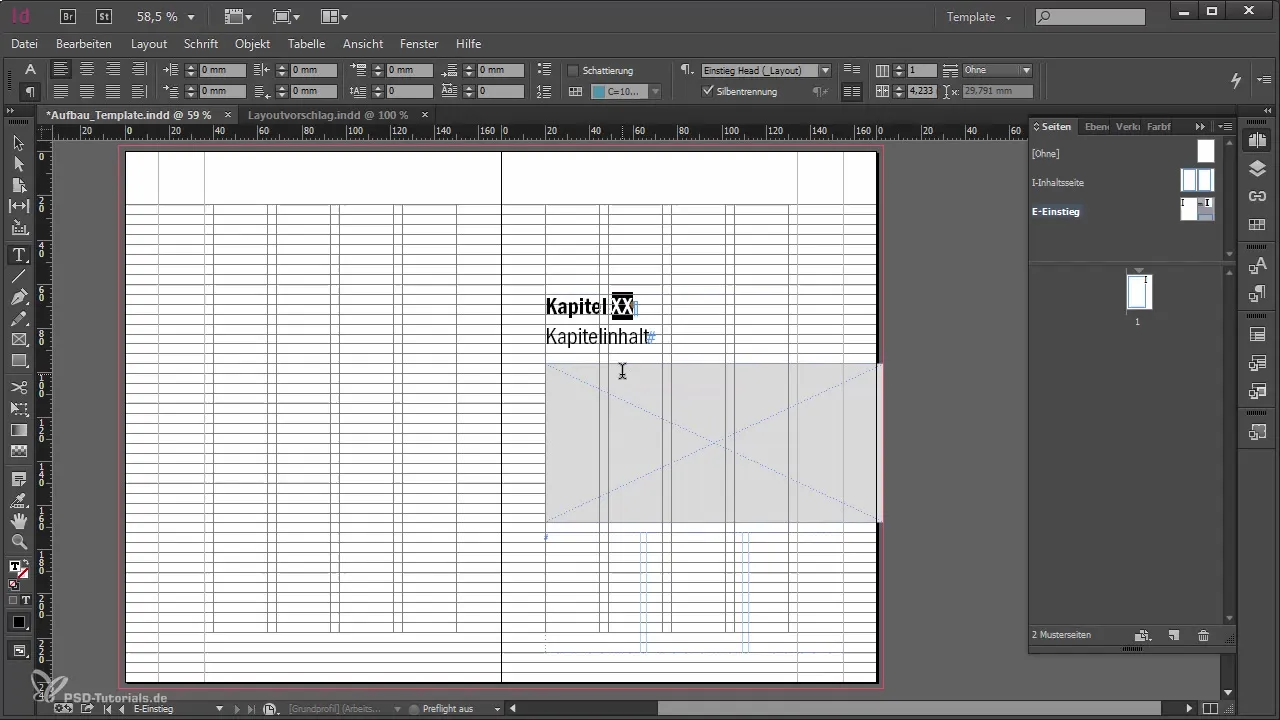
En annan elegant lösning för rubriken ”Kapitelinnehåll” är att använda ett redan skapad avsnittsmärke. Detta hänvisar till kapitlets namn och kan enkelt användas. Istället för att behöva skriva in titeln manuellt kan du helt enkelt infoga avsnittsmärket så att texterna genereras automatiskt.
Sammanfattning
Du har lärt dig hur du skapar och anpassar en ny mall i Adobe InDesign, för att effektivt utforma dina ingångssidor. Genom att använda befintliga layout-element och införliva textvariabler kan du avsevärt påskynda skapelseprocessen.
Vanliga frågor
Hur skapar jag en ny mall i Adobe InDesign?Öppna mallpanelen och välj "Ny mall", baserat på en befintlig mall.
Kan jag enkelt ta bort element från en mall?Ja, du kan välja element och ta bort dem med kommandot "Lås upp mallobjekt" eller med snabbtangenter.
Vad är en textvariabel i Adobe InDesign?En textvariabel används för att automatiskt uppdatera återkommande textelement som kapitelnummer.
Hur kan jag skapa grafikramar som platshållare i mallen?Du kan infoga en grafikram och färga den så att det blir tydligt att den fungerar som en platshållare.
Hur använder jag avsnittsmärken för titlar på mallen?Du kan infoga avsnittsmärken så att titlar genereras automatiskt baserat på kapitlinformation.


